Lección 5
En esta lección aprenderemos a dibujar un círculo de las
diferentes formas que posee el Autocad.
Primer tipo de
circulo el que viene por defecto es el círculo que pide primero el punto
central y luego la medida o punto del radio. Hacemos click primero en el botón del
comando círculo que se encuentra en la barra Draw, con los demás comandos de
dibujo, como lo vemos en esta imagen:
Luego Directo nos pide en la barra de comando que coloquemos
el punto que será el centro de nuestro círculo dando click, después le damos el
segundo click donde queremos que sea el radio o simplemente le damos la medida
en la barra de comando y enter.
Segundo tipo de
Círculo de 2p, ósea de dos puntos, este es muy sencillo pero tenemos que
solicitarlo en la barra de comando después de darle click al botón de circulo,
escribimos en la barra de comando 2p enter, nos solicitara el primer punto que sería
un cuadrante del circulo dando click, luego le damos el segundo punto también dando
click y esto sería como el diámetro del círculo. En esta imagen vemos la
secuencia de los click
Tercer tipo de
Círculo de 3p, osea de tres puntos, este deberíamos tener dibujado ya algo
donde queremos el circulo, pero igual les explico cómo se hace, hay que
solicitarlo también a la barra de comando, primero das click en el botón de
circulo, escribes en la barra de comando 3p y das enter, te va pedir 3 puntos
en secuencia, no pueden ser cruzados porque si no, no hace el circulo, y sería
como se ve en esta imagen:
Y el ultimo tipo de
Círculo pero creo que el más importante cuando estamos diseñando es el Ttr,o
tangente, tangente, radio, en este tipo si a juro tenemos que tener dibujado
algo a lo que el circulo va hacer tangente, por ejemplo como lo dibuje yo aca
una líneas perpendiculares en esquina, entonces igual que los anteriores se
hace click en el botón de circulo, se escribe en la barra de comando Ttr y das
enter te va pedir la primera tangente le das click a una de las líneas, luego
la segunda tangente, click a la segunda línea y luego le das o click para el
radio o la medida escrita en la barra de comando y enter. Así como en esta
imagen.












 #ref-menu
#ref-menu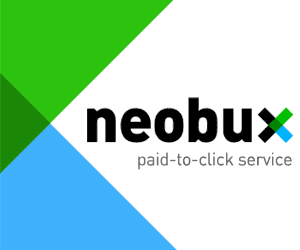






0 comentarios:
Publicar un comentario